Kuinka käyttää ZArchiveria tiedostojen pakkaamiseen ja purkamiseen Androidissa
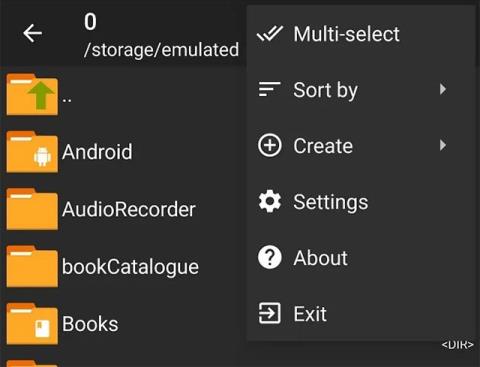
ZArchiver on tiedostojen pakkaus- ja purkutyökalu Androidissa, täysin ilmainen, helppokäyttöisellä käyttöliittymällä ja ilman mainoksia.
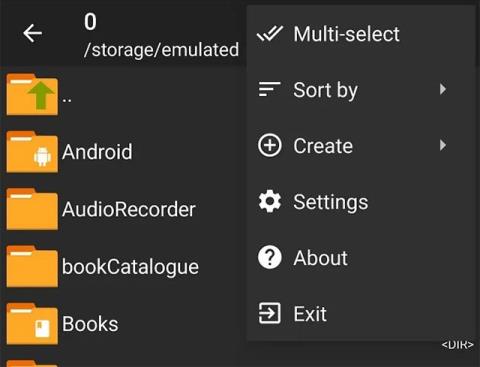
Android ei aina salli kaikentyyppisten laitteellesi ladattujen tiedostojen avaamista, etenkään pakattujen tiedostojen avaamista. Jos työskentelet usein rar- tai 7z-tiedostojen kanssa, sinun on asennettava tukisovellus. Tänään Quantrimang esittelee sinulle ZArchiverin, sovelluksen, joka auttaa pakkaamaan ja purkamaan tiedostoja erittäin nopeasti Androidilla ja joka pystyy lähes täysin tukemaan tämän hetken suosituimpia pakattuja tiedostomuotoja.
ZArchiver
ZArchiver on täysin ilmainen työkalu, jossa on puhdas käyttöliittymä eikä mainoksia. ZArchiverilla voit luoda pakattuja tiedostoja, kuten 7z, ZIP, XZ ja GZ. Se voi purkaa kaiken RAR-, 7Zip- ja DEB- ja ISO-tiedostoista.
Lisäksi voit tarkastella arkistoitua sisältöä purkamatta niitä ja jopa muokata sisältöä lisäämällä tai poistamalla tiedostoja. Pakkaus- ja purkusovelluksen lisäksi ZArchiver on myös loistava Android-tiedostonhallinta .
Pakkaa tiedostot Androidilla ZArchiverilla
Pakatun kansion luominen ZArchiverilla on todella helppoa. Kun olet ladannut ja asentanut ZArchiverin Android-laitteellesi onnistuneesti, avaa sovellus ja napsauta sitten näytön oikeassa yläkulmassa olevaa valikkoa. Tässä valikossa luetellaan kaikki asetusvaihtoehdot pakattujen kansioiden luomiseksi Androidissa.
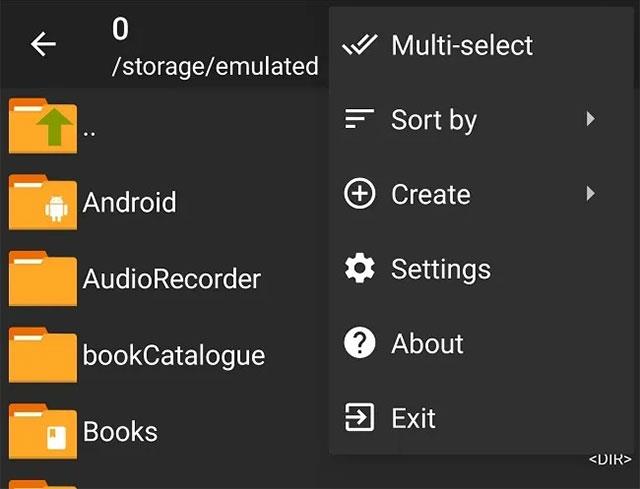
ZArchiverin valikko
Valitse Luo uusi kansio tai pakattu tiedosto valitsemalla Luo. Täällä voit valita juuri haluamasi pakkausmuodon.
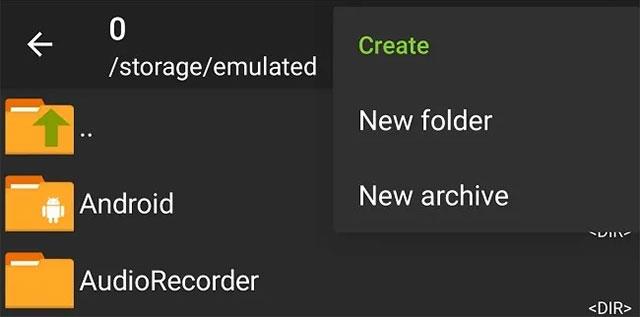
Luo uusi kansio/pakattu tiedosto
Kuten PC-sovellukset, voit määrittää monia lisäasetuksia juuri luomillesi pakatuille tiedostoille. Kuten salasanan lisääminen, pakkaustason valitseminen ja jopa tiedostojen jakaminen useisiin itsenäisiin arkistoihin.

Vaihtoehdot pakattujen tiedostojen luomiseen
Kun olet asettanut asetukset ja nimennyt arkistolle, valitse tiedoston tallennuspaikka. Voit luoda uuden kansion ja siirtää kaikki tiedostot siihen tarvittaessa. Napauta tiedostoja korostaaksesi ne ja napauta alanuolikuvaketta aloittaaksesi arkiston luontiprosessi.
Voit myös painaa pitkään mitä tahansa luotua kansiota pakataksesi sen. Valitse sinulle sopivin menetelmä.
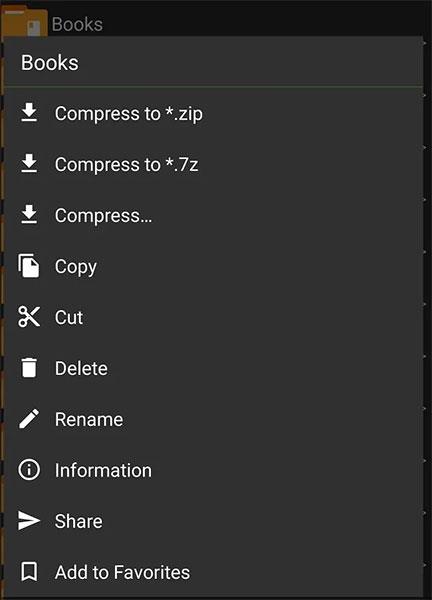
Vastikään luodun kansion asetukset
Pura tiedosto ZArchiverilla
Tiedostojen purkaminen Androidilla ZArchiverilla on yhtä yksinkertainen. Avaa ensin ZArchiver ja etsi tiedosto, jonka haluat purkaa. Arkistointia varten ZArchiver tarjoaa sinulle muutamia erilaisia vaihtoehtoja.

Valitse tiedoston purkupaikka
Tuetut tiedostomuodot
Tässä on luettelo kaikista yhteensopivista tiedostotyypeistä, joita voit pakata, tarkastella ja purkaa ZArchiverilla. Kuten näet, on monia tiedostomuotoja, jotka eivät ole todella yleisiä Androidissa, mutta joita tuetaan silti täysin.
Nykyään moniin syöttösovelluksiin sisäänrakennettujen reaaliaikaisten puheen tekstiksi muunnosominaisuuksien ansiosta sinulla on nopea, yksinkertainen ja samalla erittäin tarkka syöttötapa.
Sekä tietokoneet että älypuhelimet voivat muodostaa yhteyden Toriin. Paras tapa käyttää Toria älypuhelimellasi on Orbot, projektin virallinen sovellus.
oogle jättää myös hakuhistorian, jota et joskus halua puhelintasi lainaavan näkevän tässä Google-hakusovelluksessa. Voit poistaa hakuhistorian Googlessa noudattamalla tämän artikkelin alla olevia ohjeita.
Alla on parhaat väärennetyt GPS-sovellukset Androidissa. Se on kaikki ilmaista, eikä sinun tarvitse roottaa puhelinta tai tablettia.
Tänä vuonna Android Q lupaa tuoda Android-käyttöjärjestelmään joukon uusia ominaisuuksia ja muutoksia. Katsotaan seuraavasta artikkelista Android Q:n ja tukikelpoisten laitteiden odotettu julkaisupäivä!
Turvallisuudesta ja yksityisyydestä on tulossa yhä suurempi huolenaihe älypuhelinten käyttäjille yleensä.
Chrome-käyttöjärjestelmän "Älä häiritse" -tilan avulla voit hetkessä mykistää ärsyttävät ilmoitukset keskittyäksesi työtilaan.
Tiedätkö, kuinka pelitila otetaan käyttöön puhelimesi pelin suorituskyvyn optimoimiseksi? Jos ei, tutkitaan sitä nyt.
Halutessasi voit myös asettaa läpinäkyviä taustakuvia koko Android-puhelinjärjestelmään Designer Tools -sovelluksella, mukaan lukien sovellusliittymä ja järjestelmäasetukset.
Yhä useampia 5G-puhelinmalleja lanseerataan malleista, tyypeistä segmentteihin. Tämän artikkelin avulla tutkitaan heti marraskuussa lanseeraavia 5G-puhelinmalleja.









